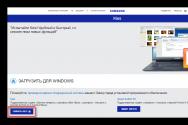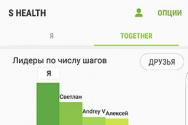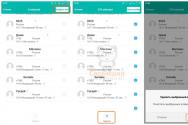Как найти Ё и Ъ на клавиатуре iPhone. Клавиатура компьютера: раскладка, клавиши, символы и знаки Как сделать букву е на клавиатуре
»
Вот и всё, подошло время нашего последнего урока. Сейчас научимся печатать букву Ё и курс обучения слепому методу печати можно будет считать законченным.
Для того, чтобы напечатать строчную букву ё (или в в нижнем регистре), клавишу ударяют мизинцем левой руки и возвращают палец на исходную позицию.
Затем большим пальцем правой руки нажимают пробел.
Чтобы напечатать прописную букву Ё (или в верхнем регистре), правым мизинцем удерживают клавишу Shift, а мизинцем левой руки печатают букву Ё .
УПРАЖНЕНИЕ № 1
Буква Ё в нижнем регистре
Печатайте букву ё в нижнем регистре без пробелов. Печатайте до тех пор, пока не почувствуете, что вы запомнили, где находится клавиша с буквой Ё и что у вас получается печатать ритмично, без рывков и остановок.
Образец:
ёёёёёёёёёёёёёёёёёёёёёёёёёёёёёёёёёёёёёёёёёё
Выполнить упражнение:
УПРАЖНЕНИЕ № 2
Буква Ё и клавиша Caps Lock
Сначала начните печатать букву Ё без пробелов в верхнем регистре, используя клавишу Caps Lock . Нажимая эту клавишу, не подглядывайте, старайтесь четко попасть на нее мизинцем левой руки.
Затем печатайте букву ё в нижнем регистре, отключив клавишу Caps Lock.
Выполняйте упражнение, произвольно чередуя буквы и ё Ё до тех пор, пока не убедитесь, что ваши пальцы уже безошибочно могут находить нужную клавишу и вы можете легко отключать и включать клавишу Caps Lock.
Образец:
ЁЁёёёЁёЁЁЁёёЁёЁёЁЁЁёёёЁёЁёёёЁЁЁёёёЁЁёЁёЁёЁ
Выполнить упражнение:
УПРАЖНЕНИЕ № 3
Буква Ё и пробельная клавиша
Печатайте букву ё в нижнем регистре, отделяя каждую с помощью пробела .
Не забывайте, что пробельную клавишу нужно нажимать большим пальцем свободной руки.
Образец:
ё ё ё ё ё ё ё ё ё ё ё ё ё ё ё ё ё ё ё ё ё ё ё ё ё ё ё ё ё ё ё ё
Выполнить упражнение:
УПРАЖНЕНИЕ № 4
Буква Ё и клавиша Shift
Печатайте букву ё поочередно в нижнем и верхнем регистре, отделяя каждую пробелом. Прописные буквы нужно печатать с помощью клавиши Shift .
Образец:
ё Ё ё Ё ё Ё ё Ё ё Ё ё Ё ё Ё ё Ё ё Ё ё Ё
Выполнить упражнение:
УПРАЖНЕНИЕ № 5
Буквосочетания с буквой Ё
Печатаем различные буквосочетания с буквой ё , они подобраны так, чтобы вы вспомнили все буквы, которые мы уже изучили — а, о, в, л, ы, д, ф, ж, п, р, э, й, ъ, х, з, ц, щ, у, ш, к,г, е, н, я, ю, ч. б, с, ь, м, т, и:
Выполняя это упражнение, желательно смотреть не на образец, а куда-нибудь в сторону, по памяти вспоминая изученные клавиши.
При этом вам не нужно запоминать те буквосочетания, которые предстоит напечатать. Вы должны просто понять принцип этого упражнения. А он простой. Сначала мы печатаем ту букву, которую изучаем, рядом первую букву, которую изучили, это буква А . Затем наоборот — букву А , рядом сегодняшнюю букву.
И так по очереди перебираем, вспоминаем все, чему научились на предыдущих уроках. Самое главное в этом упражнении — не смотреть ни на клавиатуру, ни на экран монитора, а просто отвести взгляд и постараться вспомнить изученные буквы. Тогда у нас получится по-настоящему слепой метод печати.
Образец:
ёа аё ёо оё ёв вё ёл лё ёы ыё ёд дё ёф фё ёж жё ёп пё ёр рё ёэ эё ёй йё ёъ ъё ёх хё ёз зё ёц цё ёщ щё ёу уё ёш шё ёк кё ёг гё ёе её ён нё ёя яё ёю юё ёч чё ёб бё ёс сё ёь ьё ём мё ёт тё ёи иё
Выполнить упражнение:
УПРАЖНЕНИЕ № 6
Упражнение для мизинцев
Напечатайте буквосочетания, отделяя каждое пробелом, заглавные буквы печатать с помощью клавиши Shift.
Образец:
ёф фё ёж жё ёэ эё ёй йё ёъ ъё ёх хё ёз зё Ёй йё Ёф Фё Ёж жЁ Ёъ ъЁ ёХ Хё ёЗ зЁ Йё Ёй
Выполнить упражнение:
УПРАЖНЕНИЕ № 7
Упражнение для левой руки
Напечатайте слова, отделяя каждое пробелом.
Образец:
счёска, счёс, пёс, пёсик, паёк, мумиё, чёска, чёс, чаёк, учёс, упёк, маёвка, киёк, каёмка
Выполнить упражнение:
УПРАЖНЕНИЕ № 8
Слова на букву Ё
Напечатайте слова на букву Ё, отделяя каждое пробелом.
Образец:
ёж, ёжик, ёканье, ёлка, ёлочка, ёмкость, ёрник, ёрш, ёршик
Выполнить упражнение:
УПРАЖНЕНИЕ № 9
Имена и фамилии с буквой Ё
Печатайте имена и фамилии в которых встречается буква Ё, отделяя каждое пробелом, заглавные буквы печатать с помощью клавиши Shift.
Образец:
Аксён Ягнёнков, Алёха Юдачёв, Лёнечка Эрдёш, Тёмка Щавелёк, Артёмка Шавырёв, Валёк Чевырёв, Васёк Цевелёв, Витёк Хахалёв, Данёк Федорёнков, Митёк Уголёв, Алфёрка Текучёв, Ерёмка Самотёсов, Ванёк Рачёв, Лёвушка Панфилёнков, Лёсик Оленёв, Терёха Найдёнышев, Лёвочка Максимёнок, Колёк Лапушёнков, Стёпа Казённый, Алёнушка Искромётная, Настёна Захарёнкова, Лёлечка Жебелёва, Дарёха Ёргольская, Клёпка Евсёночкина, Лёла Дектярёва, Марёха Галчёнкова, Ксёшка Варёнова, Таёшечка Барташёва, Христёнка Алёшечкина
Выполнить упражнение:
УПРАЖНЕНИЕ № 10
Знаки: *, . ~
Сегодня у нас последний урок, поэтому придется изучить все оставшиеся знаки.
Знак * или звездочка находится на клавише с цифрой 8 и каким пальцем ее нажимать, мы изучали на уроке № 19
Чтобы напечатать знак * (звездочку) мизинцем левой руки удерживаем клавишу Shift, а указательным пальцем правой руки (или средним, как вам удобнее, сами решайте) нажимаем на клавишу со звездочкой.
Два других знака находятся на клавише с буквой Ё, которую мы сегодня изучаем. Единственное, что нужно сделать, прежде чем начать печатать знаки, это сменить раскладку клавиатуры.
Итак, изменили раскладку и мизинцем левой руки печатаем знак
Чтобы напечатать знак ~, нужно удерживать клавишу Shift мизинцем правой руки, а мизинцем левой руки печатать знак ~.
Не забывайте после каждого удара возвращать пальцы на исходную позицию ФЫВА-ОЛДЖ
Образец:
* * * * * * * * * * * * ` ~ ~ ~ ~ ~ ~ ~ ~ ~ ~ ~
Выполнить упражнение:
ПОВТОРЕНИЕ ПРОЙДЕННОГО
УПРАЖНЕНИЕ № 11
В этом упражнении мы будем печатать слова, в которых есть буква Ё и буквы основного ряда клавиатуры.
Образец:
флёр, рёва, рёв, правёж, поддёв, падёж, орёл, одёр, одёжа, лёд, ёж, вёдро.
Выполнить упражнение:
УПРАЖНЕНИЕ № 13
В этом упражнении мы будем печатать слова, в которых есть буква Ё и буквы нижнего ряда клавиатуры.
Образец:
чёт, чёс, тётя, тёс, счёт, счёс, мятьё, битьё.
Выполнить упражнение:
УЧИМСЯ ПЕЧАТАТЬ БЫСТРО
Продолжаем отрабатывать навыки, печатая устойчивые буквосочетания, которые встречаются как в корне слова, так и в предлогах, суффиксах, окончаниях.
Сколько раз печатать предложенные слова, решайте сами. Лучше это делать до тех пор, пока вы не увидите, что печатаете без ошибок, легко, уверенно, быстро.
Если покажется, что упражнений много и выполнить их все сложно, попробуйте печатать по два-три слова из каждого образца. Или разбейте урок на несколько подходов: часть упражнений выполните утром, оставшиеся - вечером.
Образец:
МЁТ: перемёт миномёт водомёт взмёт бомбомёт
Как известно, в русском языке существует буква ё . Однако далеко не все и не везде ее ставят. Так как правильно, писать или нет? Лично я редко когда ее пишу, другие авторы используют ее всегда. Разберемся в этом вопросе.
Обратимся к истории . Сочетание звуков и [o] после мягких согласных на письме долгое время никак не обозначалось. Лишь в середине XVIII века для этого использовались IO под общей крышечкой, но в силу громоздкости конструкции большинством грамотных людей игнорировалось. Иногда также использовались знаки о, ьо, iô, ió, ио .
29 (18) ноября 1783 года состоялось одно из первых заседаний Российской академии наук , на котором присутствовали Е.Р. Дашкова (директор Петербургской академии наук), Г.Р. Державин, Д.И. Фонвизин, И.И. Лепёхин, Я.Б. Княжнин, митрополит Гавриил и др. Обсуждался проект 6-томного «Словаря Академии Российской». И уже в конце заседания Дашкова спросила присутствующих, как они напишут слово «ёлка». Написав «іолка», она заметила: «Правомерно ли изображать один звук двумя буквами?» Далее она продолжила: «Выговоры сии уже введены обычаем, которому, когда он не противоречит здравому рассудку, всячески последовать надлежит» , — и предложила ввести букву ё. Таким образом, 18 ноября (29 ноября по новому стилю) 1784 года можно считать днем рождения буквы ё .
Одним из первых использовать ё в личной переписке начал Державин . Но только двенадцатью годами позже буква ё появилась в печатном издании — в книге поэта Ивана Дмитриева «И мои безделки», напечатанной в 1795 году в Московской университетской типографии. Там встречаются слова «всё», «огонёкъ», «пенёкъ», «безсмёртна», «василёчикъ». В 1796 году в этой же типографии был напечатан стихотворный альманах «Аониды» , издаваемый Н.М. Карамзиным . Там с буквой ё напечатаны слова «зарёю», «орёлъ», «мотылёкъ», «слёзы», «потёкъ» . В 1798 году Г.Р.Державин опубликовал с ё первую фамилию: «Потёмкинъ ». Однако в научных работах того времени буква ё по-прежнему не употреблялась. Например, в «Истории государства Российского» Карамзина (1816-29) буква «ё » отсутствует. Хотя до недавнего времени именно Карамзин считался автором этого нововведения.
В отличие от й , который был введен в азбуку в 1735 году и был обязателен в употреблении, буква ё отдельной буквой не считалась и в азбуку не входила. Кроме того, на протяжении XVIII-XIX веков «ёкающее» произношение рассматривалось как «мещанское», «подлое». Речь культурного человека была «екающей», «церковной». Среди противников ё были такие знаменитые деятели, как А. П. Сумароков и В. К. Тредиаковский. Таким образом, употребление ее было факультативным. Буква ё была включена в «Новую азбуку» Л.Н.Толстого (1875) и занимала 31-е место, между ять и «э».
Однако буква ё не всегда передавала правильное звучание слов, особенно заимствованных из французского и немецкого языков, поскольку она смягчает предыдущие согласные. Поэтому в конце XIX — начале XX века предлагалось ввести букву ӭ (э с двумя точками). Иногда для этих целей также использовалась ö . В посмертном издании словаря Даля в ряде случаев издатели ставили точки над ятем.
23 декабря 1917 года (5 января 1918 года) был опубликован Декрет, подписанный советским Народным комиссаром по просвещению А. В. Луначарским , где предписывалось «всем правительственным и государственным изданиям» с 1 января (ст. ст.) 1918 года «печататься согласно новому правописанию». Там же говорилось: «Признать желательным, но необязательным употребление буквы ё» . При этом в 1918 году большевистские периодические издания продолжали использовать старую орфографию и только осенью перешли на новую.
При этом надо отметить, что работы по орфографической реформе начались в начале ХХ века. В 1904 году вышло «Предварительное сообщение» относительно реформы Орфографической подкомиссии при Императорской Академии наук под председательством А. А. Шахматова. В 1911 году особое совещание при Академии Наук в общем виде одобрило работы комиссии. В следующем, 1912 году было опубликовано постановление о реформе и некоторые издания начали публиковаться уже с учетом новой орфографии. 11 (24) мая 1917 года были опубликовано «Постановления совещания по вопросу об упрощении русского правописания». 17 (30) мая Министерство народного просвещения Временного правительства предписало немедленно провести реформу русского правописания; ещё один циркуляр вышел 22 июня (5 июля). Таким образом, реформа орфографии русского языка была проведена еще до Октябрьской революции.
24 декабря 1942 года согласно приказу народного комиссара просвещения РСФСР было введено обязательное употребление буквы ё в школе, с этого времени она официально входит в русский алфавит. Существует легенда, что к этому приложил руку лично Сталин . 6 декабря 1942 года управделами Совнаркома Яков Чадаев принес на подпись приказ, в котором фамилии нескольких генералов были напечатаны с буквой «е», а не «ё». Сталин пришёл в ярость, и уже на следующий день, 7 декабря 1942 года во всех статьях газеты «Правда» появилась буква «ё». Например: «Рабочие, колхозники, советская интеллигенция! Самоотверженным трудом усиливайте помощь фронту! Свято выполняйте свой гражданский долг перед родиной и её доблестными защитниками на фронте!»
Однако нормативные правила орфографии были опубликованы только в 1956 году. На первых порах издатели употребляли букву ё , но затем стали использовать ее только в случае необходимости.
Согласно § 10 «Правил русской орфографии и пунктуации », действующих с 1956 года, буква ё пишется в следующих случаях:
- Когда необходимо предупредить неверное чтение и понимание слова, например: узнаём в отличие от узнаем; всё в отличие от все; вёдро в отличие от ведро; совершённый (причастие) в отличие от совершенный (прилагательное) и т. п.
- Когда надо указать произношение малоизвестного слова, например: река Олёкма.
- В специальных текстах: букварях, школьных учебниках русского языка, учебниках орфоэпии и т. п., а также в словарях для указания места ударения и правильного произношения.
Примечание. В иноязычных словах в начале слов и после гласных вместо буквы ё пишется йо, например; йод, район, майор.
Согласно § 5 новой редакции этих правил, одобренных Орфографической комиссией РАН и опубликованных в 2006 году, употребление буквы ё может быть последовательным и выборочным.
Последовательное употребление буквы ё обязательно в следующих разновидностях печатных текстов:
а) в текстах с последовательно поставленными знаками ударения;
б) в книгах, адресованных детям младшего возраста;
в) в учебных текстах для школьников младших классов и иностранцев, изучающих русский язык.Примечание 1. Последовательное употребление ё принято для иллюстративной части настоящих правил.
Примечание 3. В словарях слова с буквой ё размещаются в общем алфавите с буквой е, напр.: еле, елейный, ёлка, еловый, елозить, ёлочка, ёлочный, ель; веселеть, веселить(ся), весёлость, весёлый, веселье.
В обычных печатных текстах буква ё употребляется выборочно. Рекомендуется употреблять её в следующих случаях.
1. Для предупреждения неправильного опознания слова, напр.: всё, нёбо, лётом, совершённый (в отличие соответственно от слов все, небо, летом, совершенный), в том числе для указания на место ударения в слове, напр.: вёдро, узнаём (в отличие от ведро́, узна́ем).
2. Для указания правильного произношения слова - либо редкого, недостаточно хорошо известного, либо имеющего распространённое неправильное произношение, напр.: гёзы, сёрфинг, флёр, твёрже, щёлочка, в том числе для указания правильного ударения, напр.: побасёнка, приведённый, унесённый, осуждённый, новорождённый, филёр.
3. В собственных именах - фамилиях, географических названиях, напр.: Конёнков, Неёлова, Катрин Денёв, Шрёдингер, Дежнёв, Кошелёв, Чебышёв, Вёшенская, Олёкма.
В соответствии с Письмом Министерства образования и науки РФ от 03.05.2007 г. № АФ-159/03 «О решениях Межведомственной комиссии по русскому языку» предписывается обязательно писать букву «ё» в случаях, когда возможно неправильное прочтение слова, например, в именах собственных, поскольку игнорирование буквы «ё» в этом случае является нарушением ФЗ «О государственном языке Российской Федерации».
Наибольшее неудобство факультативное использование ё доставляет в юриспруденции. Люди часто не могут оформить наследство, поскольку часто фамилии родственников пишутся через другую букву. В 2009 году Верховный суд Российской Федерации признал, что «Буква «е» не является смыслообразующей. Отсутствие двух точек над буквой не искажает данных о гражданине».
Интересно, что в связи с факультативным написанием буквы ё , многие слова мы произносим неправильно, заменяя ё на е и е на ё . Например:
Замена ё на е:
- Кёнигсберг часто произносится как Кенигсберг. Эта ошибка отражена и в фильме «Семнадцать мгновений весны».
- Пхеньян должен читаться как Пхёнъян (평양) (ср. английское: Pyongyang).
- Геббельс (нем. Goebbels) должна быть записан как Гёббельс, Геринг (нем. Göring) — как Гёринг.
- Мирей Матье́ (фр. Mireille Mathieu) должна произноситься «Матьё».
- Бёрнс (Burns), Рёнтген (Röntgen), Фёт (Foeth) стали писаться «Бернс», «Рентген», «Фет» и т.п.
Замена е на ё:
- «афёра» вместо «афера»
- «гренадёр» вместо «гренадер»
- «бытиё» вместо «бытие»
- «опёка» вместо «опека»
Иногда неправильное написание становится общеупотребительным.
Есть также слова, которые допускают оба варианта: например, блёклый и блеклый , белесый и белёсый , маневр и манёвр , желчь и жёлчь и др.
Некоторые писатели, деятели науки и культуры ратуют за обязательное употребление буквы ё , например, она обязательно используется в произведениях А.И.Солженицына. В 2005 году в Ульяновске, на родине Н. Карамзина, решением мэрии был установлен памятник — прямоугольная плита коричневого мрамора, на котором выбита ё. Ежегодно 29 ноября отмечается День буквы «ё ».
Таким образом, автор сам определяет, писать ему букву ё или нет. По мнению противников употребления ё , при ее написании взгляд «спотыкается» о надстрочный знак, две точки мешают скорописи. Да и в компьютерах буква ё вынесена за пределы основной клавиатуры и находится в верхнем левом углу, что довольно неудобно для печатающего.
© , 2009-2019. Копирование и перепечатка любых материалов и фотографий с сайта сайт в электронных публикациях и печатных изданиях запрещены.
Как я уже не раз подчеркивал на страницах нашего ресурса - многие статьи я пишу именно на планшете с использованием клавиатуры Google. Конечно, зачастую приходится править набранные тексты на обычном персональном компьютере, но сейчас я уже с уверенность могу сказать, что на восьмидюймовом планшете вполне возможно набирать тексты, хоть это и связанно с определенными трудностями. Сегодня речь пойдет о том, как найти твердый знак на Google клавиатуре.
Действительно, на Google клавиатуре, напрочь отсутствует хоть какая-нибудь информация о наличии твердого знака. Где находится твердый знак, можно узнать, используя научны метод "тыка". Я лишу вас такого удовольствия и дам вам полные исчерпывающие инструкции о том, где находится твердый знак на Google клавиатуре.
Для того чтобы на экране андроид планшета напечатался «ъ»-твердый знак, необходимо некоторое время удерживать клавишу с изображением мягкого знака. После секундного удержания, возле кнопки «ь» появится еще одна кнопка с изображением твердого знака "ъ". Не торопитесь отводить палец, для того чтобы твердый знак все таки отобразился, необходимо не отрывая палец от экрана сделать движение к появившейся кнопке.
Вот и все, теперь вы знаете, где находится твердый знак на клавиатуре Гугл.
Неопытные пользователи зачастую не могут разобраться с самыми элементарными возможностями своих планшетов. Чтобы это прошло, потребуется некоторое время и несколько полезных советов, один из которых и приводится в этой статье. Чаще всего, на планшетной раскладке клавиатуры отсутствует буква "Ё", что не для большинства не являетя особой проблемой, ведь она легко заменяется на очень похожую букву русского алфавита "Е". Обычно неопытные пользователи так и поступают
Но ведь иногда ну очень хочется писать правильно, да и случаются ситуации когда без "Ё" просто нельзя обойтись. Мы подскажем, как добиться желаемого.
Допустим, у вас имеется планшет на базе операционной системы
iOS или Android , и вам не удаётся перебороть себя и печатать вместо слов вроде "чёрт", "всё" через "е". На самом деле такие неточности могут привести к неправильной интерпретации текста адресатом сообщения. В этом случае следует действовать следующим образом:
1. Запускаем экранную клавиатуру на планшете;
2. Тапаем по букве "е" и удерживаем на ней палец в течение нескольких секунд;
3. Продолжая удерживать палец на экране, следует выбрать посредством скользящего движения в появившемя окошке-меню искомую букву "ё".
4. При необходимости вновь набрать "ё" повторяете процедуру столько раз, сколько необходимо.
Более того, такая тактика применима не только для выбора буквы "ё", но также срабатывает для активации твёрдого знака, который на стандартных клавиатурах гаджетов от
Apple также отсутствует. Базовым символом для твёрдого знака служит "ь". Аналогичные действия помоут найти ещё несколько редко используемых символов. Так, если удерживать палец на значке "$", например, появится меню выбора из множества других обозначений мировых валют.
Таким образом, воспользовавшись этим нехитрым советом, вы сможете набирать тексты именно так, какими они и должны быть с соблюдением правил русского языка.
Клавиатура компьютера – основное устройство ручного ввода информации, команд и данных. В данной статье рассмотрено устройство и раскладка клавиатуры компьютера, горячие клавиши, символы и знаки на клавиатуре.
Клавиатура компьютера: принцип действия
Основные функции клавиатуры не нуждаются в специальном программном обеспечении. Необходимые для её работы драйвера уже имеются в ПЗУ BIOS. Поэтому компьютер реагирует на команды основных клавиш клавиатуры сразу после включения.
Принцип действия клавиатуры таков:
- После нажатия клавиши, микросхема клавиатуры генерирует скан-код.
- Скан-код поступает в порт, интегрированный в материнскую плату.
- Порт клавиатуры сообщает процессору прерывание с фиксированным номером.
- Получив фиксированный номер прерывания, процессор обращается в спец. область оперативной памяти, содержащий вектор прерываний – список данных. Каждая запись списка данных, содержит адрес программы, обслуживающей прерывание, совпадающее с номером записи.
- Определив запись программы, процессор переходит к её выполнению.
- Затем программа обработчик прерывания направляет процессор к порту клавиатуры, где тот находит скан-код. Далее, под управлением обработчика, процессор определяет, какой из символов соответствует данному скан-коду.
- Обработчик отправляет код в буфер клавиатуры, известив об этом процессор, затем прекращает свою работу.
- Процессор переходит к отложенной задаче.
- Введённый символ хранится в буфере клавиатуры, пока его не заберёт программа, для которой он предназначен, например, текстовый редактор Microsoft Word.
Состав клавиатуры: назначение клавиш
Стандартная клавиатура имеет более 100 клавиш, распределённых по функциональным группам. Ниже представлено фото клавиатуры компьютера с описанием групп клавиш.
Алфавитно-цифровые клавиши
Алфавитно-цифровые клавиши служат для ввода информации и команд, набираемых по буквам. Каждая из клавиш может работать в разных регистрах, а также обозначать несколько символов.
Переключения регистра (ввод строчных и прописных символов) осуществляется удержанием клавиши Shift. Для жесткого (постоянного) переключения регистра используется Caps Lock.
Если клавиатура компьютера используется для ввода текстовых данных, абзац закрывается нажатием клавиши Enter. Далее, ввод данных начинается с новой строки. Когда клавиатуру используют для ввода команд, Enter завершает ввод и начинает её исполнение.
Функциональные клавиши
Функциональные клавиши расположены в верхней части клавиатуры и состоят они из 12 кнопок F1 – F12. Их функции и свойства зависят от работающей программы, а в некоторых случаях операционной системы.
Общепринятой функцией во многих программах обладает клавиша F1, вызывающая справку, где можно узнать функции других кнопок.
Специальные клавиши
Специальные клавиши расположены рядом с алфавитно-цифровой группой кнопок. Из-за того, что пользователи часто прибегают к их использованию, они имеют увеличенный размер. К ним относятся:
- Рассмотренные ранее Shift и Enter.
- Alt и Ctrl –используют в комбинации с другими клавишами клавиатуры для формирования специальных команд.
- Tab служит для табуляции при наборе текста.
- Win – открывает меню Пуск.
- Esc – отказ от использования начатой операции.
- BACKSPACE – удаление только что введённых знаков.
- Print Screen – печать текущего экрана или сохранение его снимка в буфере обмена.
- Scroll Lock – переключает режим работы в некоторых программах.
- Pause/Break – приостановка/прерывание текущего процесса.
Клавиши управления курсором
Клавиши управления курсором находятся справа от алфавитно-цифровой панели. Курсор – экранный элемент, указывающий место ввода информации. Клавиши с указателями выполняют смещение курсора в направлении стрелок.
Дополнительные клавиши:
- Page Up/Page Down – перевод курсора на страницу вверх/вниз.
- Home и End – переводят курсор в начало или конец текущей строки.
- Insert – традиционно переключает режим ввода данных между вставкой и заменой. В разных программах, действие кнопки Insert может быть иным.
Дополнительная числовая клавиатура
Дополнительная числовая клавиатура дублирует действия цифровых и некоторых других клавиш основной панели ввода. Для её использования необходимо предварительно включить кнопку Num Lock. Также, клавиши дополнительной клавиатуры могут использоваться для управления курсором.
Сочетание клавиш на клавиатуре
При нажатии определённого сочетания клавиш, выполняется та или иная команда для компьютера.
Часто используемые сочетания клавиш:
- Ctrl + Shift + Esc – открытие Диспетчера задач.
- Ctrl + F – окно поиска в активной программе.
- Ctrl + A – выделяет весь контент в открытом окне.
- Ctrl + C – копировать выделенный фрагмент.
- Ctrl + V – вставить из буфера обмена.
- Ctrl + P - вывод на печать текущего документа.
- Ctrl + Z – отмена текущего действия.
- Ctrl + X – вырезать выделенный участок текста.
- Ctrl + Shift + → выделение текста по словам (начало с места курсора).
- Ctrl + Esc - открывает/закрывает меню Пуск.
- Alt + Printscreen – скриншот активного окна программы.
- Alt + F4 – закрывает активное приложение.
- Shift + Delete – безвозвратное удаление объекта (мимо корзины).
- Shift + F10 – вызов контекстного меню активного объекта.
- Win + Pause – свойства системы.
- Win + E – запускает проводник.
- Win + D – сворачивает все открытые окна.
- Win + F1 – открывает справку Windows.
- Win + F – вызывает окно поиска.
- Win + L – блокировка компьютера.
- Win + R – открыть «Запуск программы».
Символы на клавиатуре
Наверняка, многие пользователи замечали символы для ников ВКонтакте, в Одноклассниках и других социальных сетях. Как сделать символы на клавиатуре, если явных клавиш для этого нет?
Ставить знаки на клавиатуре можно при помощи Alt-кодов – дополнительных команд для ввода скрытых символов. Эти команды вводятся простым нажатием клавиши Alt + число в десятичной системе счисления.
Часто можно встретить вопросы: как сделать сердечко на клавиатуре, знак бесконечности или евро на клавиатуре?
- alt + 3 =
- Alt+8734 = ∞
- Alt + 0128 = €
Эти и другие символы на клавиатуре представлены в следующих таблицах в виде рисунков. В столбце «Alt-код» находится числовое значение, после ввода которого, в сочетании с клавишей Alt, отобразится определённый знак. В столбце символ находится конечный результат.
Обратите внимание, если дополнительная цифровая клавиатура не включена – не нажат Num Lock, то комбинация клавиш Alt + число может привести к неожиданным результатам.
Например, если в браузере нажать Alt + 4, без включенного Num Lock, то откроется предыдущая страница.
Знаки препинания на клавиатуре
Иногда пользователи, пытаясь поставить пунктуационный знак на клавиатуре, получают не совсем то, чего ожидали. Связано это с тем, что разная раскладка клавиатуры подразумевает иное использование сочетание клавиш.
Ниже рассмотрено, как ставить знаки препинания на клавиатуре.
Знаки препинания с кириллицей
- » (кавычки) - Shift + 2
- № (номер) - Shift + 3
- ; (точка с запятой) - Shift + 4
- % (процент) - Shift + 5
- : (двоеточие) - Shift + 6
- ? (вопросительный знак) - Shift + 7
- ((открыть скобку) - Shift + 9
- – (тире) – кнопка с надписью «-»
- , (запятая) - Shift + «точка»
- + (плюс) – Shift + кнопка со знаком плюс «+»
- . (точка) – кнопка справа от буквы «Ю»
Знаки препинания с латиницей
- ~ (тильда) - Shift + Ё
- ! (восклицательный знак) - Shift + 1
- @ (собачка – используется в адресе электронной почты) - Shift + 2
- # (решетка) - Shift + 3
- $ (доллар) - Shift + 4
- % (процент) - Shift + 5
- ^ - Shift + 6
- & (амперсанд) - Shift + 7
- * (умножение или звездочка) - Shift + 8
- ((открыть скобку) - Shift + 9
- ) (закрыть скобку) - Shift + 0
- – (тире) – клавиша на клавиатуре с надписью «-»
- + (плюс) - Shift и +
- = (равно) – кнопка знак равенства
- , (запятая) – клавиша с русской буквой «Б»
- . (точка) - клавиша с русской буквой «Ю»
- < (левая угловая скобка) - Shift + Б
- > (правая угловая скобка) - Shift + Ю
- ? (вопросительный знак) – Shift + кнопка с вопросительным знаком (справа от «Ю»)
- ; (точка с запятой) – буква «Ж»
- : (двоеточие) – Shift + «Ж»
- [ (левая квадратная скобка) – русская буква «Х»
- ] (правая квадратная скобка) – «Ъ»
- { (левая фигурная скобка) – Shift + русская буква «Х»
- } (правая фигурная скобка) – Shift + «Ъ»
Раскладка клавиатуры компьютера
Раскладка клавиатуры компьютера - схема закрепления символов национальных алфавитов за конкретными клавишами. Переключение раскладки клавиатуры выполняется программным образом – одной из функций операционной системы.
В Windows, поменять раскладку клавиатуры можно нажатием клавиш Alt + Shift или Ctrl + Shift. Типовыми раскладками клавиатуры считаются английская и русская.
При необходимости, поменять или добавить язык клавиатуры в Windows 7 можно перейдя в Пуск – Панель управления – Часы, язык и регион (подпункт «смена раскладки клавиатуры или других способов ввода»).
В открывшемся окне выберите вкладку «Языки и клавиатуры» - «Изменить клавиатуру». Затем, в новом окне, на вкладке «Общие» нажмите «Добавить и выберите необходимый язык ввода. Не забудьте сохранить изменения, нажав «ОК».
Виртуальная клавиатура компьютера
Виртуальная клавиатура – отдельная программа, либо входящее в ПО дополнение. С её помощью осуществляется ввод буков и символов с экрана компьютера при помощи курсора мыши. Т.е. в процессе набора текста, клавиатура компьютера не участвует.
Виртуальная клавиатура нужна, например, для сохранности конфиденциальных данных (логина и пароля). При вводе данных с обычной клавиатуры существует риск перехвата информации вредоносными программами-шпионами. Затем, через интернет, информация передаётся злоумышленнику.
Найти и скачать виртуальную клавиатуру можно при помощи поисковых систем, - это не отнимет у вас много времени. Если на вашем ПК установлен антивирус Касперского, запустить виртуальную клавиатуру можно через главное окно программы, она входит в его состав.
Экранная клавиатура
Экранная клавиатура – клавиатура на сенсорном экране планшета, смартфона, сенсорного монитора, нажатие по которой происходит пальцами пользователя. Иногда, экранную клавиатуру называют виртуальной.
Также, экранная клавиатура на компьютере входит в перечень специальных возможностей Windows. Если у вас не работает клавиатура, перестала печатать, внезапно отключилась и т.д., на помощь придёт экранная клавиатура для Windows.
Чтобы запустить экранную клавиатуру в Windows 7, перейдите в Пуск – Все программы – Стандартные – затем Специальные возможности - Экранная клавиатура. Выглядит она следующим образом.

Для переключения раскладки клавиатуры воспользуйтесь соответствующими кнопками на панели задач (возле даты с временем, слева внизу экрана монитора).
Что делать, если не работает клавиатура
Если у вас вдруг перестала работать клавиатура – не спешите расстраиваться, сначала выясните, что стало причиной поломки. Все причины, из-за которых клавиатура не работает можно разделить на аппаратные и программные.
В первом случае, если сломалась аппаратная часть клавиатуры, устранить проблему без специальных навыков весьма проблематично. Порою проще заменить её новой.
Прежде, чем распрощаться с, казалось-бы, неисправной клавиатурой, проверьте кабель, которым она подключена к системному блоку, Возможно, он немного отошел. Если с кабелем всё в порядке, убедитесь, что поломка не вызвана программным сбоем компьютера. Для этого перезапустите свой ПК.
Если после перезагрузки, клавиатура не подаёт признаков жизни, попробуйте растормошить её с помощью имеющегося в Windows решения. Последовательность действий приведена на примере Windows 7, если у вас другая версия операционной системы Виндовс – действуйте по аналогии. Принцип примерно тот же, могут немного отличаться названия разделов меню.
Зайдите в Пуск – Панель управления – Оборудование и звук – Диспетчер устройств. В открывшемся окне, если у вас неполадки с клавиатурой, она будет помечена жёлтым ярлыком с восклицательным знаком. Выделите её мышью и выберите из меню Действие – Удалить. После удаления закройте Диспетчер устройств.
Вернитесь на вкладку «Оборудование и звук» и выберите пункт «Добавление устройства». После поиска оборудования найдется ваша клавиатура, и будут установлены её драйвера.
Если установка оборудования прошла успешно и поломка клавиатуры была связана с программным сбоем, на клавиатуре загорится индикатор клавиши Num Lock.
Если устранить неисправность не удалось, то временным решением может стать экранная клавиатура.
В наши дни клавиатура компьютера, как и мышь, считается малоценным устройством. Тем не менее, ей отводится важная роль в работе с компьютером.
Инженеры Apple постарались сделать электронную клавиатуру на iPhone, iPad и iPod Touch максимально удобной и эстетичной. Люди, которые пользовались Android-устройствами перед покупкой гаджетов на базе iOS, подтвердят, что у сотрудников компании из Купертино это получилось. Однако инженерам Apple пришлось пожертвовать некоторыми буквами и символами, спрятав их от глаз неопытных пользователей.

Многим из вас это может показаться дико, но действительно очень много людей не знают как найти буквы Ё и Ъ на клавиатуре iPhone. Уповая на автозамену, они просто пишут слово с мягким знаком, а все из-за того что не знакомы со скрытыми функциями iOS. Выручить таких неопытных пользователей – наша первоочередная задача.
Как найти Ё и Ъ на клавиатуре iPhone
Шаг 1. Откройте любое приложение, в котором можно вызвать клавиатуру, например, Сообщения или Заметки
Шаг 2. Нажмите на букву Е (или Ь) и удерживайте в течение секунды
Шаг 3. В открывшемся окне вы увидите предложенные буквы Е или Ё на выбор (Ь или Ъ в случае если вы зажали мягкий знак)
Шаг 4. Не отрывая пальца переведите его на необходимую букву и она окажется в тексте

Как видите, все очень просто – клавиатура в iOS имеет идеальные пропорции, опрятный внешний вид и при этом не теряет своей функциональности. Кстати, этот же трюк можно применять для различных символов. Попробуйте сами и вы увидите какие еще секреты приготовлены для вас инженерами Apple.